c盘空间不足如何清理? 干货!C盘总是爆红,用对方法分分钟搞定!一分钟清理出20G内存
你的C盘内存还够用吗?电脑用久了,大家总是会有这样的疑惑,为什么没安装什么软件,电脑也慢慢变卡,运行速度越来越慢。
其实只要正确清理电脑,分分钟搞定内存不足的问题!
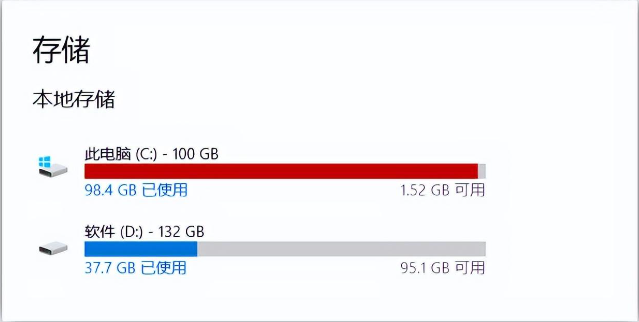
1. 清理磁盘垃圾
首先我们需要清理磁盘垃圾,使用系统自带的功能就可以做到这一点。
①按下【Windows+E】打开【此电脑】,然后选中C盘,单击鼠标右键选择【属性】;
②点击【磁盘清理】,等待扫描完成,勾选全部【要删除的文件】,点击【确定】即可。
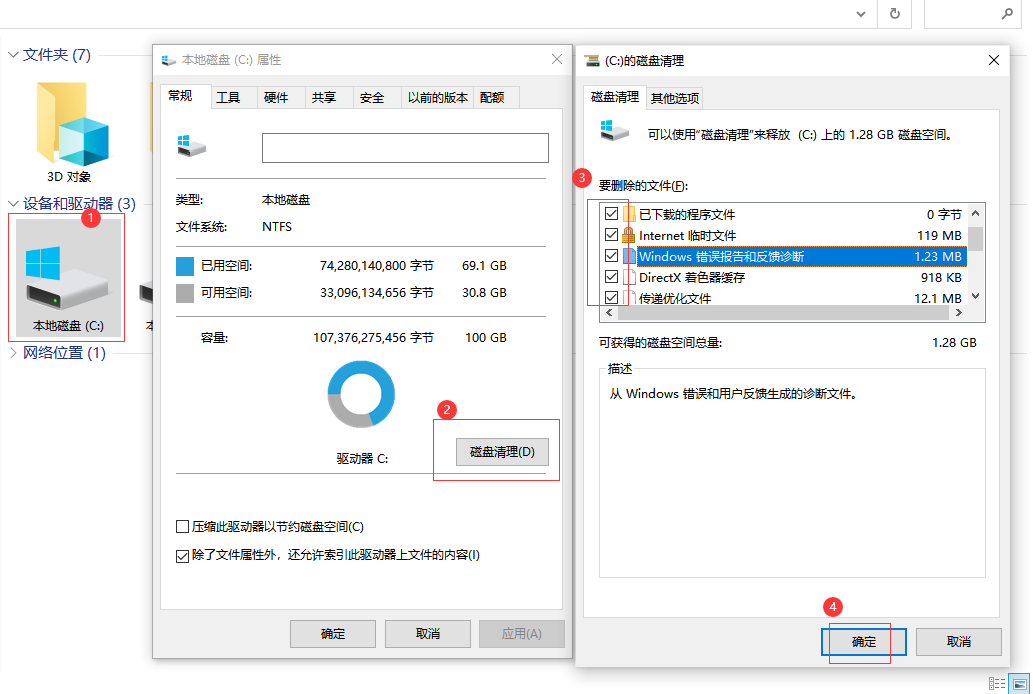
2. 更改保存位置
图片、视频、音频等文件的默认保存位置都是C盘,所以我们需要更改新的内容的保存位置,这样就可以腾出更多的C盘空间啦。
①按下【Windows+I】打开系统设置,然后依次点击【系统】-【储存】,找到【更改新内容的保存位置】;
②将新的应用、文档、音乐等文件的默认保存位置,更改为D盘或E盘,点击【应用】即可。
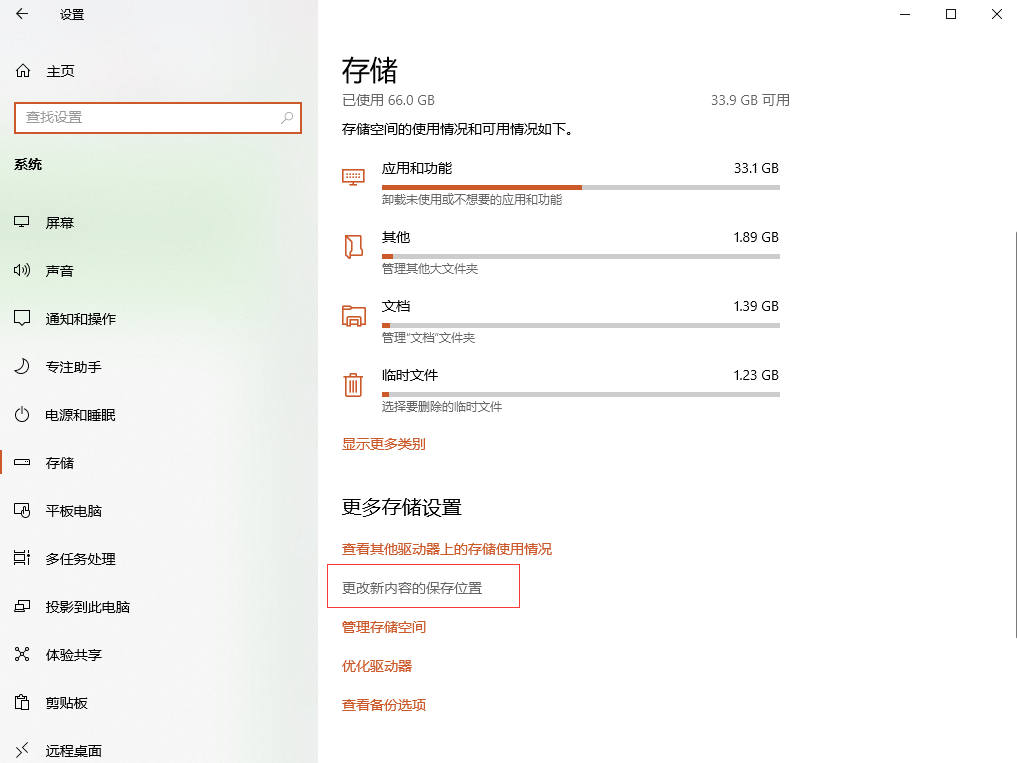
3. 压缩保存大文件
电脑总是保存着许多重要的大文件,这个时候可以对它们进行压缩,这样既不影响保存,又可以释放更多的C盘空间。
①打开【全能PDF转换助手】,选择【压缩工具】,根据文件类型选择工具;比如视频压缩,选择【视频压缩】,然后将视频添加到文件。
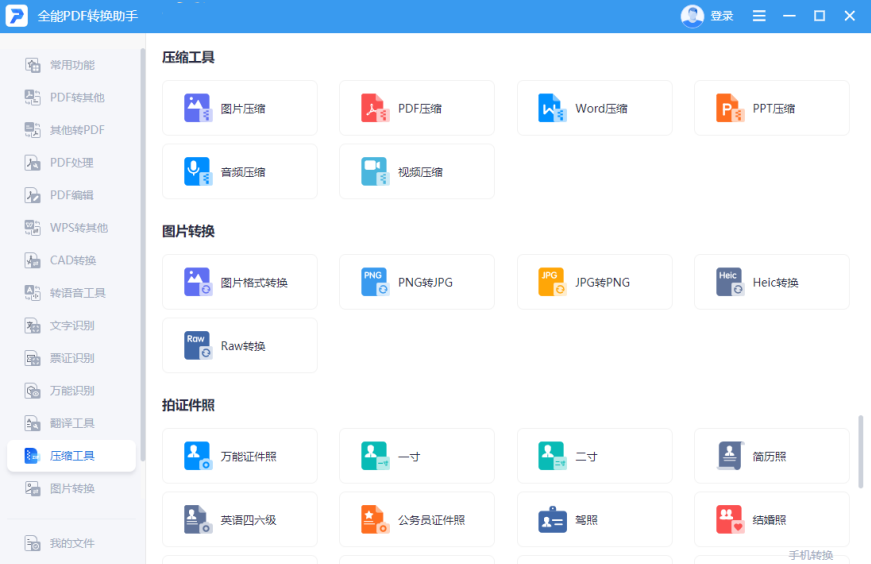
接下来调整视频压缩参数,包括缩放比、视频比特率、音频帧率等,也可以直接选择【压缩模式】,然后点击【开始压缩】就可以了。
这样压缩的文件,可以直接打开,对文件质量影响不大,但是却可以压缩体积。原视频1.54GB,压缩之后只剩下0.19GB,压缩效果非常好。
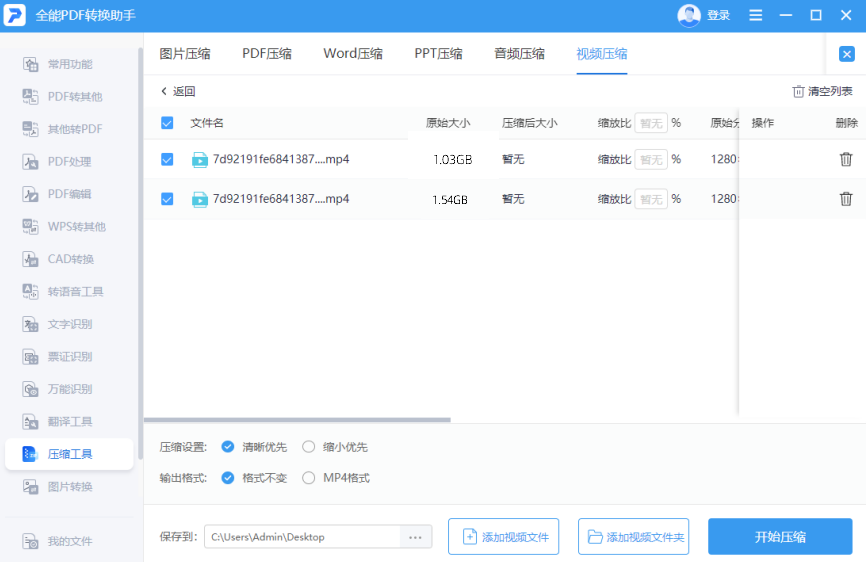
4. 删除临时文件
电脑运行过程中,总是会产生许多临时文件,如果不定时清理,那么这些文件会不断累积,时间越久占用的内存就会越多。
①点击【Windows+I】,打开系统设置面板,然后依次选择【系统】-【储存】-【配置储存感知或立即运行】;
②这里可以自定义清理时间,按自身需要进行选择,然后系统就会按照设置的时间定期清理临时文件啦。
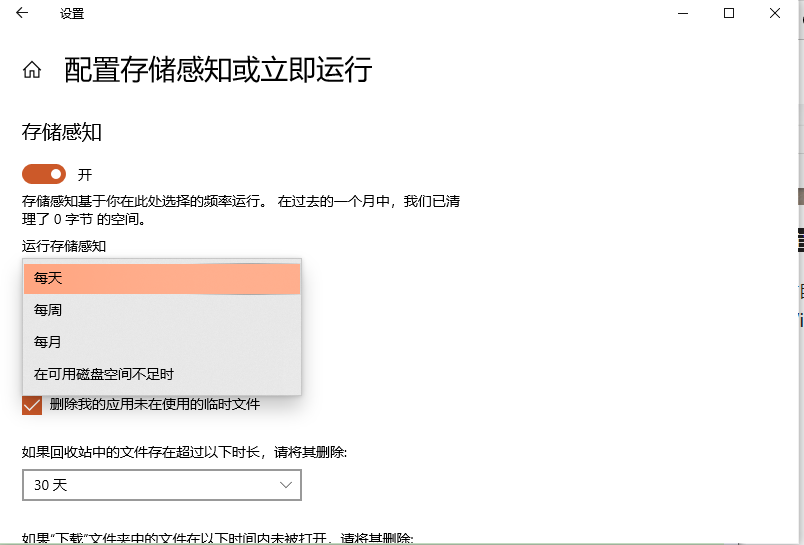
5. 转移C盘应用
应用其实占用了许多内存,我们可以卸载不需要的应用,或者将需要的应用重新安装到其它硬盘里。
① 在【系统设置】里,找到【应用】,将【筛选条件】更改为【本地磁盘(C:)】,这样你就可以看到C盘里的所有应用了。
② 找到非电脑自带的应用并卸载,如果还需要使用,将需要的应用重新安装到其它硬盘里即可。
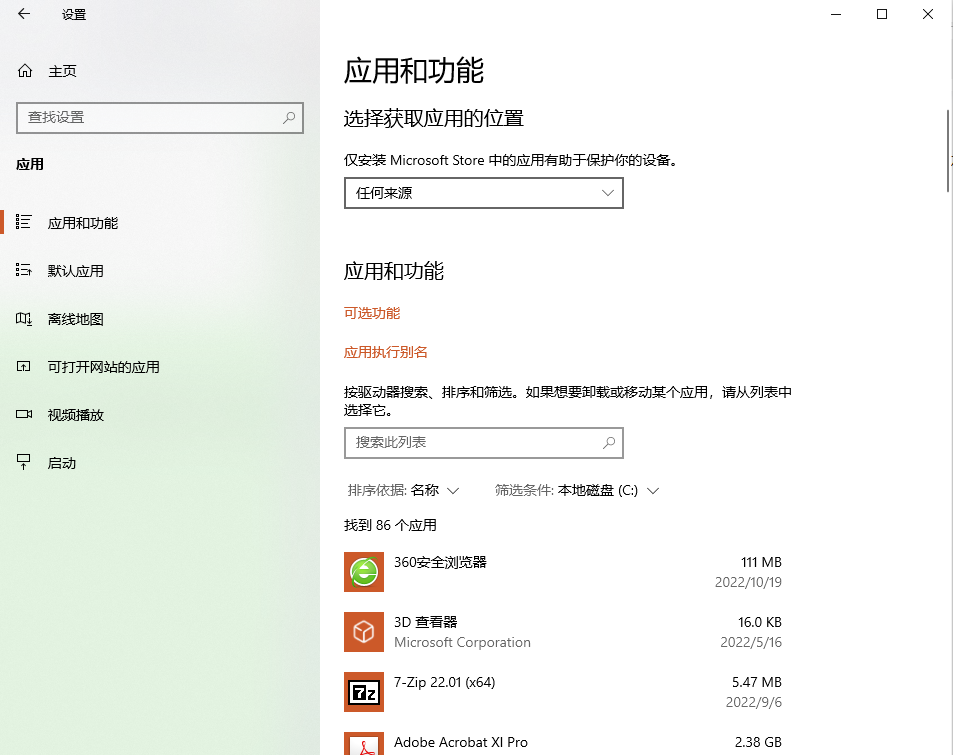
看了上面的内容,不用重装系统,也能彻底清理C盘空间,再也不怕C盘爆红啦!
-
强力保险箱全国售后服务电话24小时人工服务热线售后服务体系——以专业守护您的资产安全.强力保险箱全国售后服务电话24小时人工服务热线客服全国售后服务点热线400-605-8619一、强力保险箱全国售后服务电话24小时人工服务热线全周期保修服务标准保修政策新品购买后提供3年整机免[详细]
-
杰宝大王保险柜售后服务全国热线故障预约电话故障原因及使用维护指南杰宝大王保险柜售后服务全国热线故障预约电话作为存放贵重物品的重要工具,其稳定性和安全性直接影响用户财产安全。然而,长期使用中可能出现故障,影响正常使用。本文将从常见故障原因、使用技巧及售后服务三方面展开分析,帮助用户延长杰宝大[详细]
-
恒发保险柜全国24小时售后维修服务电话售后服务与故障维修全指南恒发保险柜全国24小时售后维修服务电话作为财产安全的重要保障工具,其售后服务与故障维修服务直接影响用户的使用体验和财产安全。恒发保险柜全国24小时售后维修服务电话服务内容、维修流程及售后服务的核心要点。恒发保险柜全国24小时[详细]
-
彩月保险箱售后电话全国服务24小时400人工客服热线售后维修服务指南及常见故障解决方案彩月保险箱售后电话全国服务24小时400人工客服热线全国各售后服务电话400-605-8619一、彩月保险箱售后电话全国服务24小时400人工客服热线售后维修服务流程服务预约彩月保险箱售后电话[详细]
-
《新宝塔保险箱全国各售后服务热线号码故障处理与售后服务指南》,采用模块化结构便于阅读:新宝塔保险箱全国各售后服务热线号码售后网点全国各市售后服务电话400-605-8619一、新宝塔保险箱全国各售后服务热线号码常见故障类型解析无法正常开启原因:密码错误次数超限/电路板故障/机械[详细]

